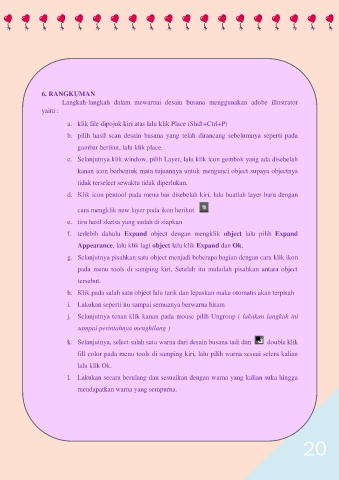Page 29 - E-Modul Computer Design -Desain busana dengan Adobe Illustrator
P. 29
6. RANGKUMAN
Langkah-langkah dalam mewarnai desain busana menggunakan adobe illustrator
yaitu :
a. klik file dipojok kiri atas lalu klik Place (Shift+Ctrl+P)
b. pilih hasil scan desain busana yang telah dirancang sebelumnya seperti pada
gambar berikut, lalu klik place.
c. Selanjutnya klik window, pilih Layer, lalu klik icon gembok yang ada disebelah
kanan icon berbentuk mata tujuannya untuk mengunci object supaya objectnya
tidak terselect sewaktu tidak diperlukan.
d. Klik icon pentool pada menu bar disebelah kiri, lalu buatlah layer baru dengan
cara mengklik new layer pada ikon berikut
e. tiru hasil sketsa yang sudah di siapkan
f. terlebih dahulu Expand object dengan mengklik object lalu pilih Expand
Appearance, lalu klik lagi object lalu klik Expand dan Ok.
g. Selanjutnya pisahkan satu object menjadi beberapa bagian dengan cara klik ikon
pada menu tools di samping kiri, Setelah itu mulailah pisahkan antara object
tersebut.
h. Klik pada salah satu object lalu tarik dan lepaskan maka otomatis akan terpisah
i. Lakukan seperti itu sampai semuanya berwarna hitam
j. Selanjutnya tenan klik kanan pada mouse pilih Ungroup ( lakukan langkah ini
sampai perintahnya menghilang )
k. Selanjutnya, select salah satu warna dari desain busana tadi dan double klik
fill color pada menu tools di samping kiri, lalu pilih warna sesuai selera kalian
lalu klik Ok.
l. Lakukan secara berulang dan sesuaikan dengan warna yang kalian suka hingga
mendapatkan warna yang sempurna.
20